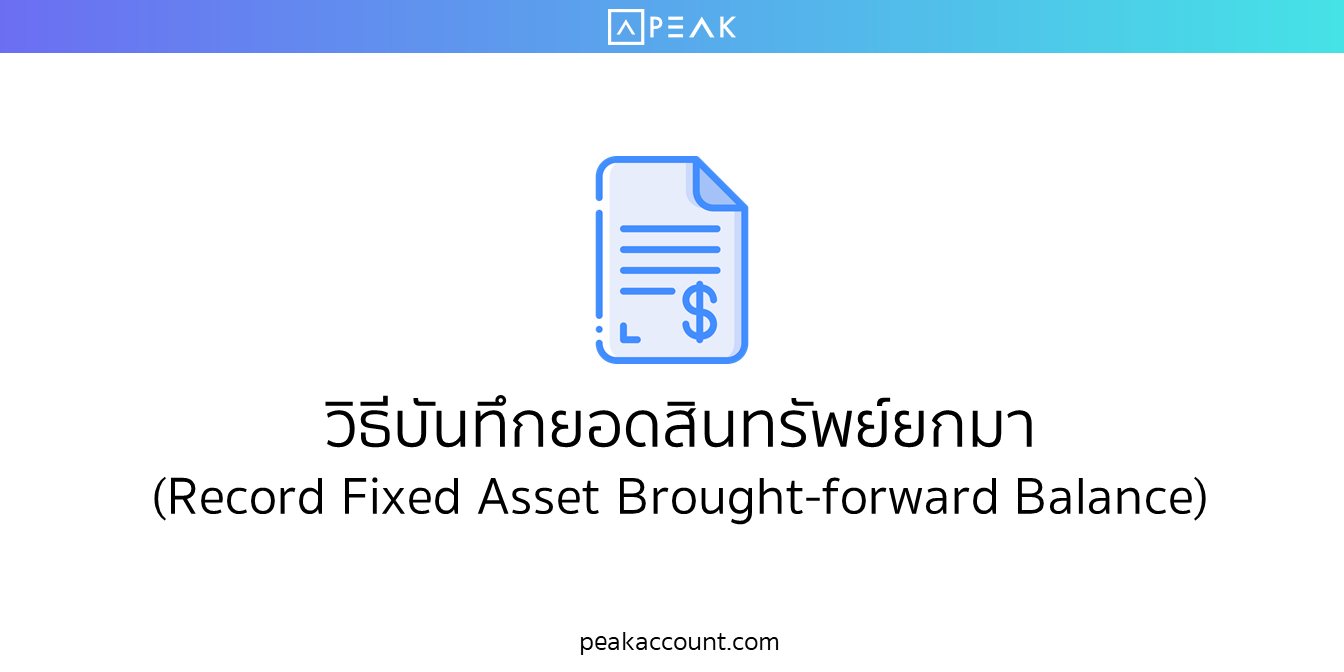
วิธีการบันทึกยอดยกมาของสินทรัพย์ที่เคยมีการบันทึกรายการ หรือบันทึกค่าเสื่อมราคาไปบ้างแล้ว สามารถบันทึกรายการได้ตามขั้นตอนต่อไปดังนี้
ขั้นตอนที่ 1
เข้าไปหน้าบัญชี > สินทรัพย์ > กดเพิ่มกลุ่มสินทรัพย์ใหม่

หลังจากกดเพิ่มกลุ่มสินทรัพย์ใหม่ จะมีป๊อปอัพขึ้นมาให้ใส่รายละเอียดและการตั้งค่าของทะเบียนสินทรัพย์ที่เราจะนำมาบันทึกเป็นยอดสินทรัพย์ทียกมา
ให้ระบุประเภท > หมวดหมู่ > หมวดหมู่ย่อย > หน่วย > เลขบัญชีสินทรัพย์ > ข้อมูลกลุุ่มสินทรัพย์ > ชื่อสินทรัพย์ > กด ‘บันทึก’

ขั้นตอนที่ 2
เมื่อเพิ่มกลุ่มสินค้าใหม่แล้ว ให้กดเข้าที่กลุ่มสินทรัพย์ที่เราต้องการใส่รายละเอียดยอดยกมา

ขั้นตอนที่ 3
กด ‘+บันทึกยอดสินทรัพย์ยกมา’

ขั้นตอนที่ 4
เมื่อมีป๊อปอัพเด้งขึ้นมา ให้ทำการกรอกรายละเอียดสินทรัพย์จากทะเบียนสินทรัพย์ที่เรามี ระบุวันที่ซื้อ ราคาต้นทุนของสินทรัพย์ เลือกรายการ ‘เคยบันทึกค่าเสื่อมราคาแล้ว’ หลังจากนั้น ใส่ค่าเสื่อมราคาสะสม จากยอดที่ยกมา เมื่อใส่รายละเอียดครบแล้วให้กดบันทึก

เมื่อกดบันทึกรายการจะมีรายละเอียดของสินทรัพย์ที่เราบันทีกรายการดังกล่าวข้างต้น

ติดตามความรู้จาก โปรแกรมบัญชี PEAK ได้ที่ peakaccount.com
หรือเข้าใช้งานโปรแกรม คลิก เข้าสู่ระบบ PEAK
